
Google 日曆是 Google 官方提供的行事曆功能,用戶們只要有一個 Google 帳號,就能免費使用並新增會議、行程或活動,讓自己更清楚每一天的待辦事項。而 Google 日曆其中一項很方便的功能就是「共用」,可以和別人共享 Google 行事曆,共享後大家都能查看行事曆裡的所有活動行稱。
不過有些人不太清楚要如何和他人共用 Google 日曆,別擔心,請參考本篇的 Google 日曆共用教學,除了會教你怎麼共用 Google 行事曆之外,也會教你如何編輯共用權限及移除 Google 日曆共用權限。
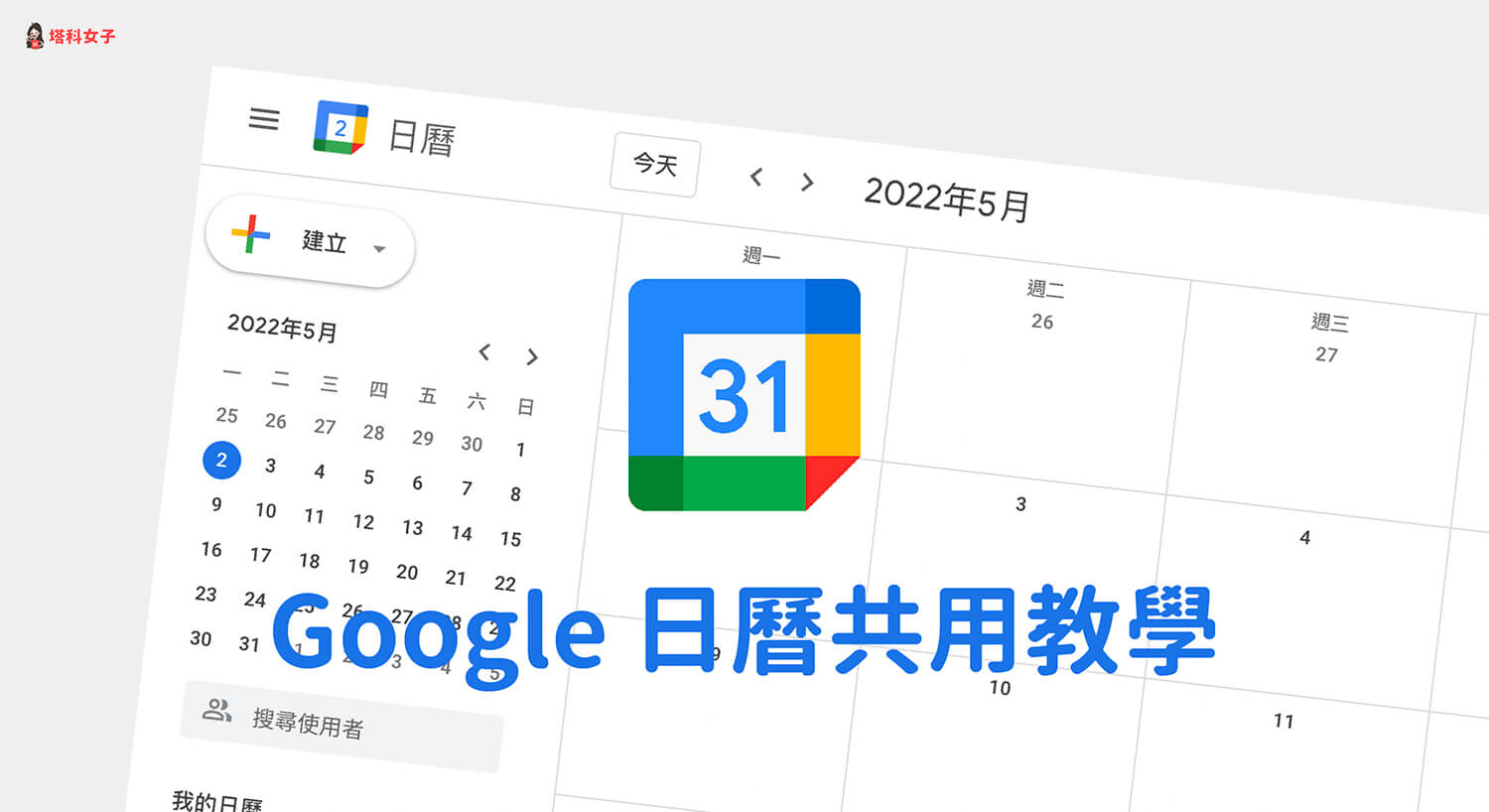
如何設定 Google 日曆共用功能?
如果你想將自己的 Google 日曆與其他人共用的話,目前我們只能透過 Google 日曆電腦版設定,無法使用 Google 日曆手機版 App 來設定共用功能喔!
以下是 Google 日曆共用步驟:
- 使用電腦版瀏覽器開啟 Google 日曆網頁版:calendar.google.com 並登入 Google 帳號。
- 在左下角「我的日曆」欄位裡,點選你想和其他人共用的 Google 行事曆,按一下右側的「⋯」,或者直接在下方新增一個新的日曆。
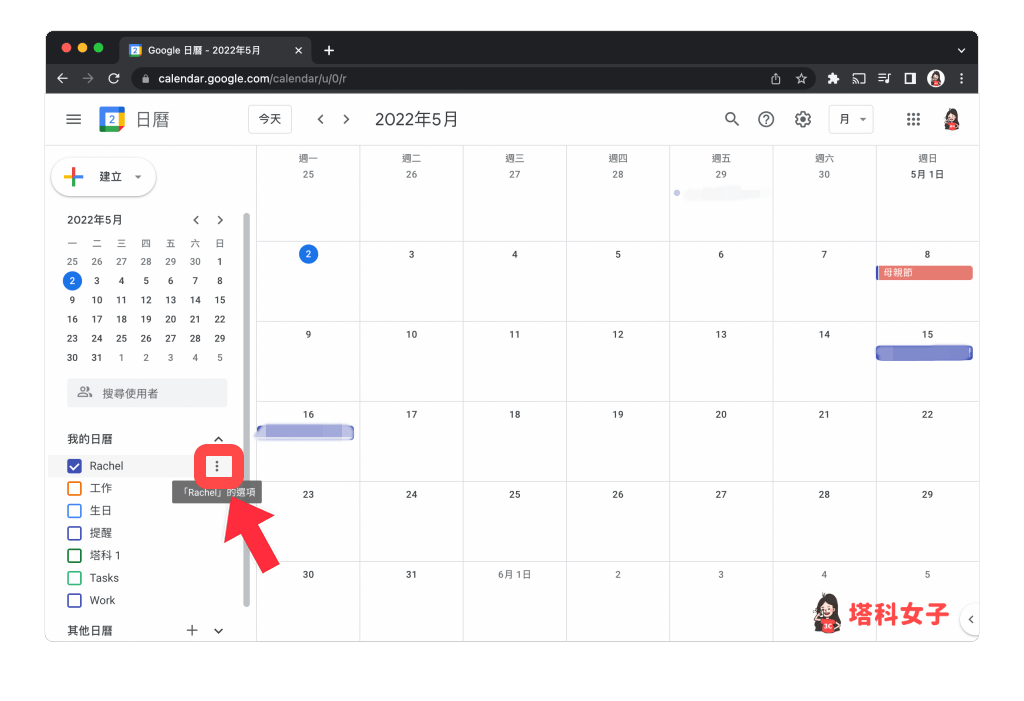
- 點選「設定和共用」。
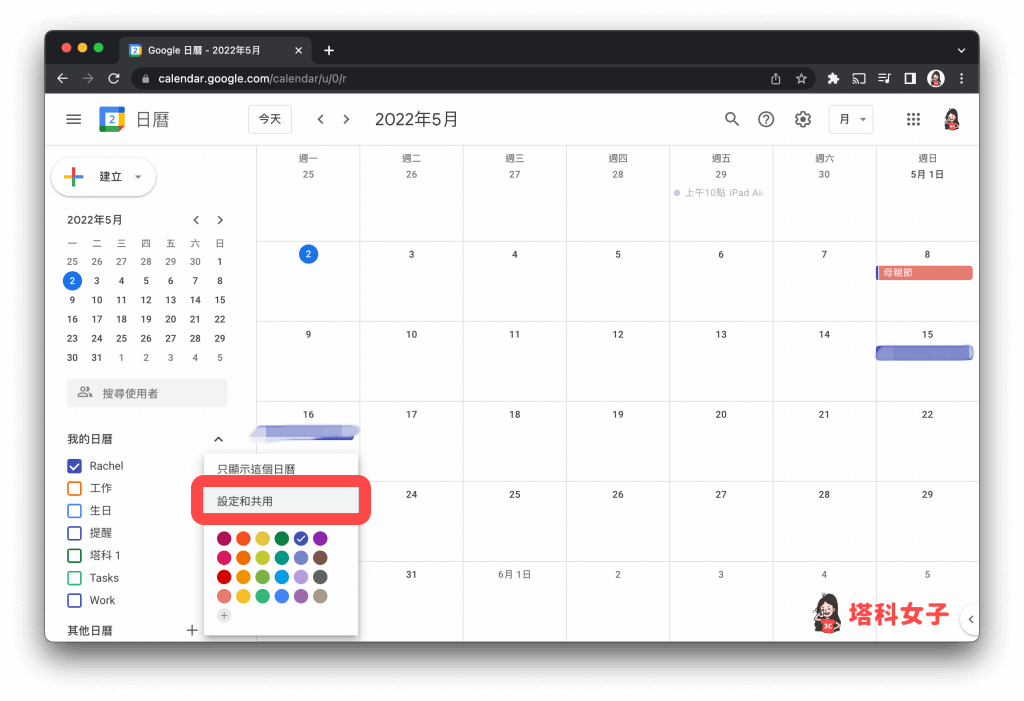
- 進到 Google 日曆共用頁面後,往下滑,現在我們有兩種方式可以和他人共享行事曆,一種是透過分享特定連結讓其他人共用,另一種則是輸入對方的 Email 電子郵件地址來傳送 Google 行事曆共用邀請。此外,如果你想跟沒有 Google帳號的人共用行事曆,那就必須勾選「公開這個日曆」並透過連結分享,不過這樣會讓你的日曆行程全部公開。
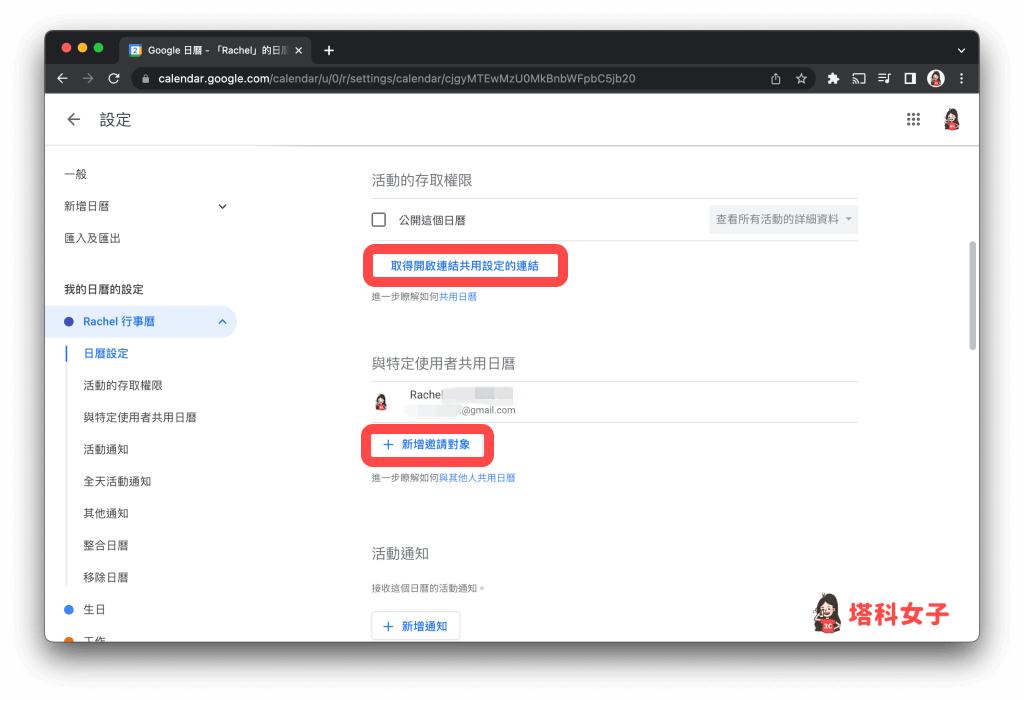
- 如果你想傳送 Email 電子郵件邀請與其他人共享 Google 行事曆,那請點選「新增邀請對象」後,在該欄位內輸入對方的電子郵件,可以一次輸入多個,點選「傳送」後,對方需要到電子信箱裡點擊「新增此日曆」以接受 Google 日曆共用邀請。
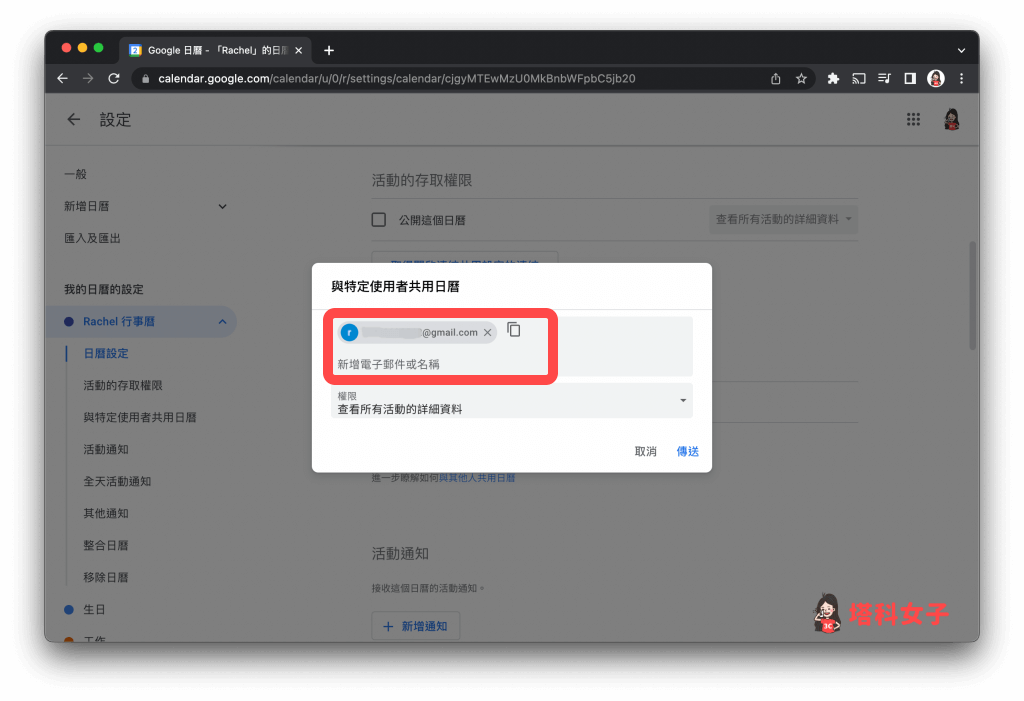
更改 Google 日曆共用權限
與他人共用 Google 日曆後,預設的權限是對方可以查看你 Google 行事曆上的所有行程與活動,但我們也可以手動更改為其他權限。
首先一樣請進到 Google 日曆首頁,在左下角「我的日曆」裡選擇你和別人共用的該行事曆,然後按一下「⋯」>「設定和共用」。
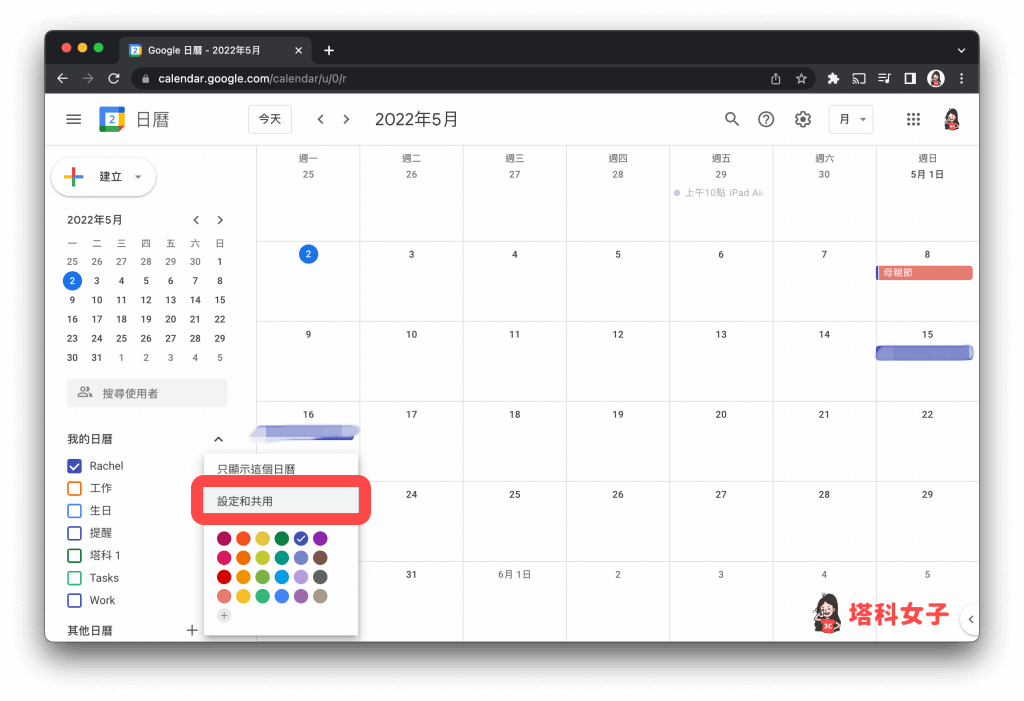
進到 Google 日曆共用頁面後,滑到下方的「與特定使用者共用日曆」選項裡,在對方電子郵件右邊更改 Google 日曆權限,目前有四種可選:
- 只能看見是否有空
- 查看所有活動得詳細資訊
- 變更活動
- 進行變更並管理共用設定
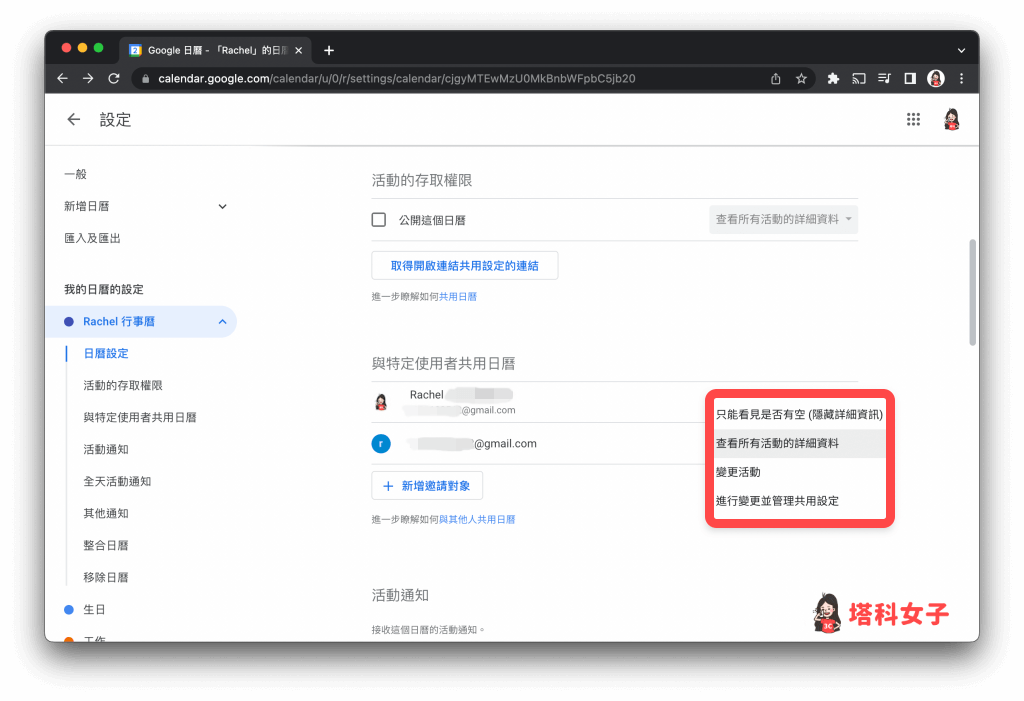
如何移除 Google 日曆共用權限?
若你不想再和某一個 Google 帳號分享共用自己的 Google 日曆,那我們也可以移除 Google 行事曆的共用權限,以下是詳細步驟:
- 使用電腦版瀏覽器開啟 Google 日曆網頁版:calendar.google.com ,並登入 Google 帳號。
- 在左下角「我的日曆」裡選擇你和別人共用的 Google 行事曆,然後按一下「⋯」>「設定和共用」。
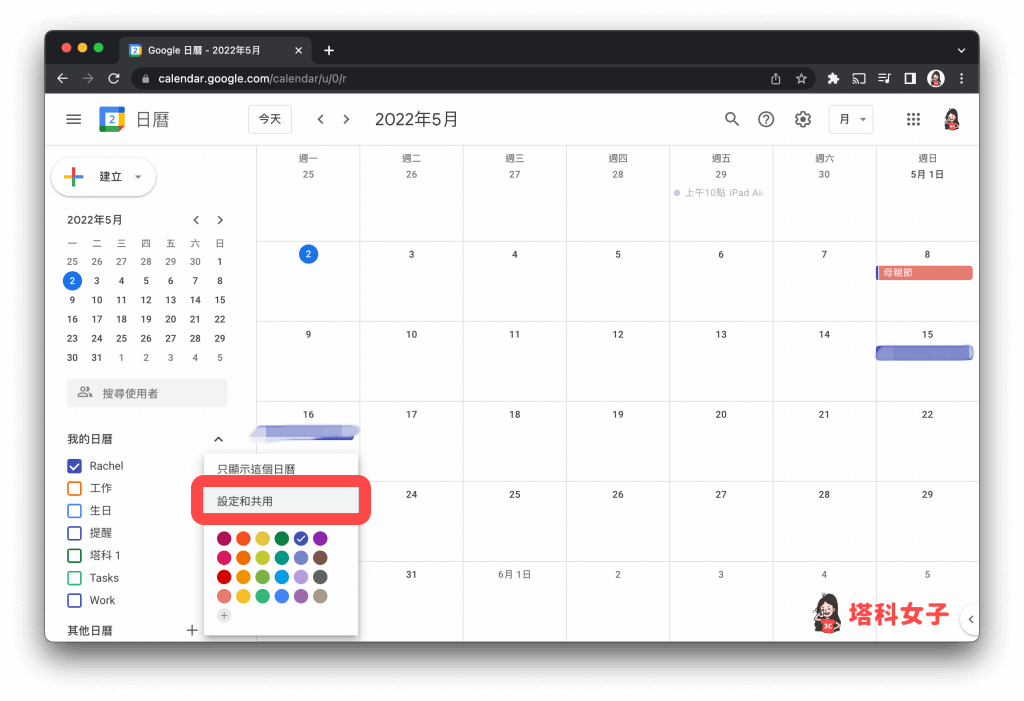
- 滑到下方,在「與特定使用者共用日曆」裡,針對你想移除共用權限的對象點選右側的「X」,這樣就能成功取消並移除 Google 日曆共用的權限,對方再也無法查看你的行事曆活動及行程。
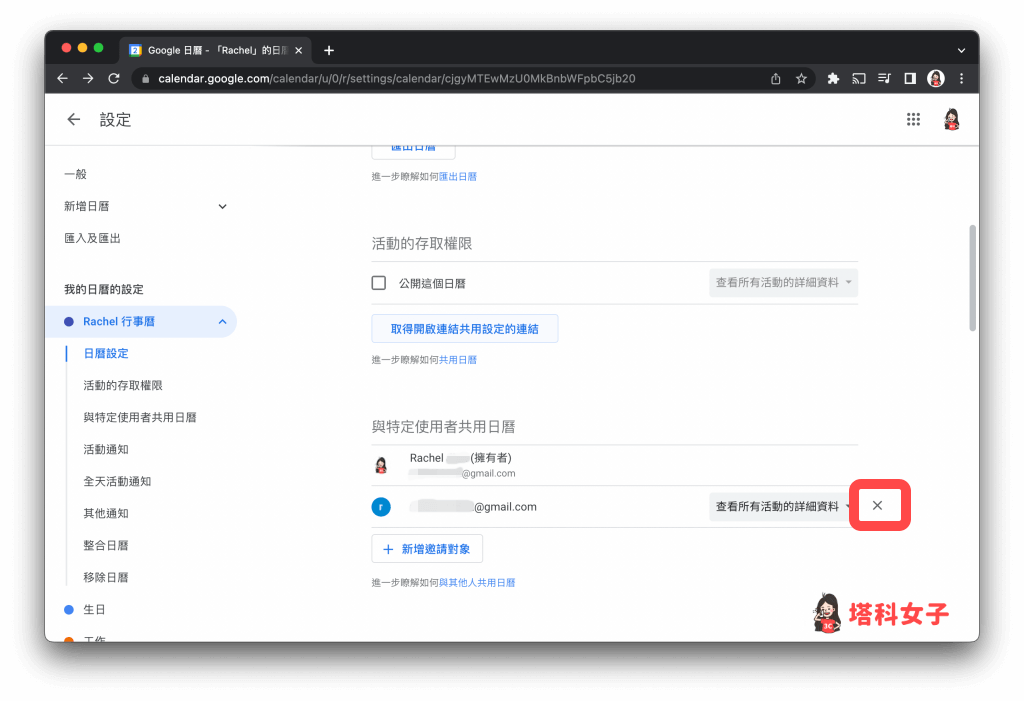
總結
以上是本篇介紹的 Google 日曆共用設定,如果你想和同事或家人朋友共享 Google 行事曆,那可以參考本篇教學的方法與步驟,也可以額外設定共用權限。
